Jak změnit den v noci ve Photoshopu

Denní konverze byly kolem tak dlouho, dokud Photoshop měl nastavovací vrstvy, ale zvládnutí efekt trvá mnoho praxe. Klíčem k výrobě dne obrazu vypadá jako noc ve Photoshopu je v učení se procházet různými úpravami, jako je například gradientová mapa a křivky, k dosažení uvěřitelného tónu.
Ztmavením obrazu do takové míry je sotva jakýkoliv detail vlevo ve stínu je součástí techniky, a můžeme dále účinek používat kartáče, aby se změnily rovnováhu světla na maskách vrstev. Hluboký modrý tón je vytvořen s nastavením gradientové mapy a některé fotografické předvolby v Photoshop CC. . Výběr pak přicházejí do hry, vyměnit denní oblohu pro hvězdy naplněné nightscape.
- 14 Nástroje pro nastavení Photoshopu pro retušování snímků
Do konce tohoto Photoshop tutorial. Měli byste mít všechny dovednosti a know-how, musíte změnit jakýkoliv denní obraz do nočního mistrovského díla.
Stáhněte si soubory pro tento tutoriál.
01. Začněte se nastavením gradientové mapy
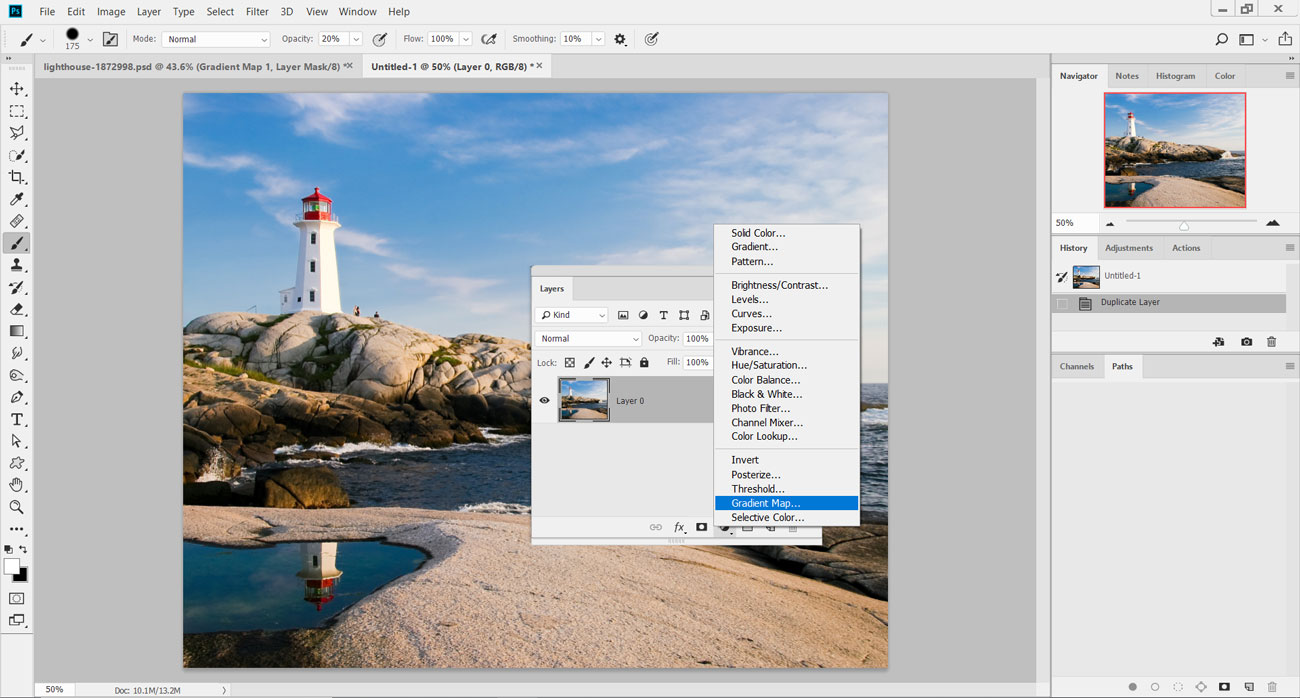
Načřete start obrázku 'pix_lighthouse_1872998.jpg' do photoshopu a hlavu do palety vrstev. Vyhledejte ikonu vrstvy nastavení a vyberte mapu gradientu.
02. Počáteční Tint.
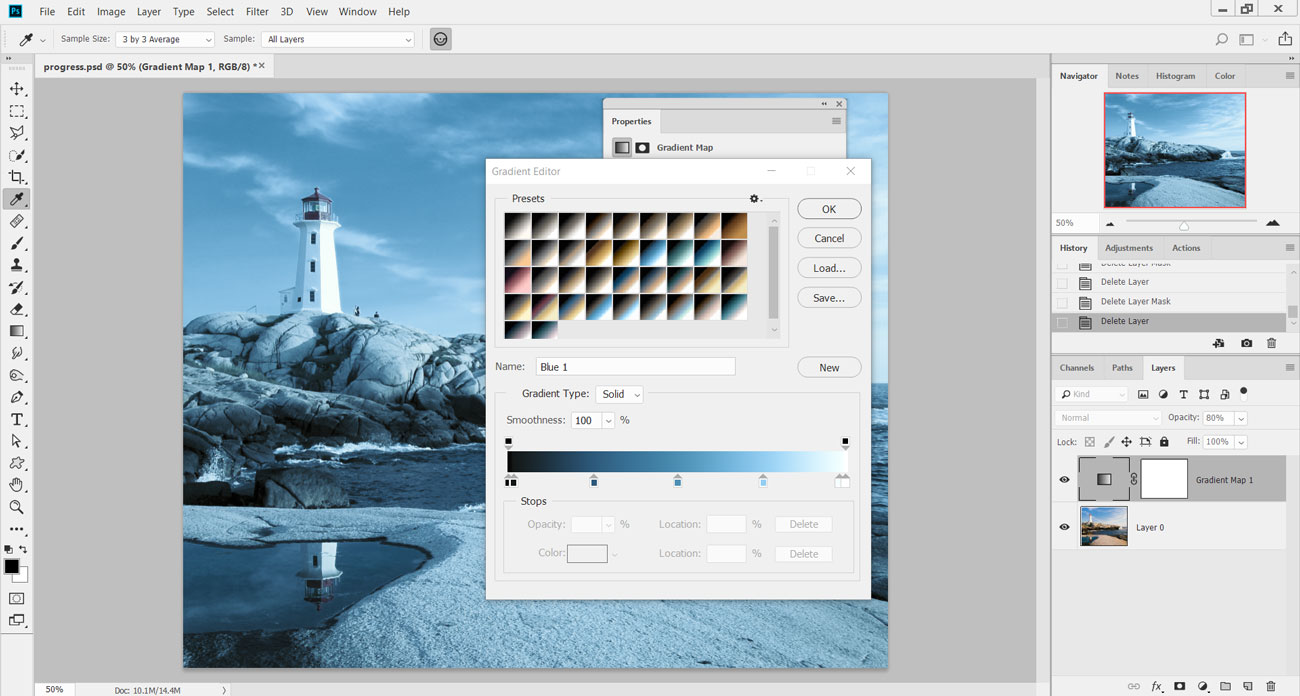
Uvnitř editoru map gradientu vyberte z rozevírací nabídky fotografický tónovací sadu předvoleb. Ze pole miniaturních gradientů vyberte přednastavenou modrou 1 a stiskněte OK. Tím se obrazem odstíná světle modrým.
03. Černá noc
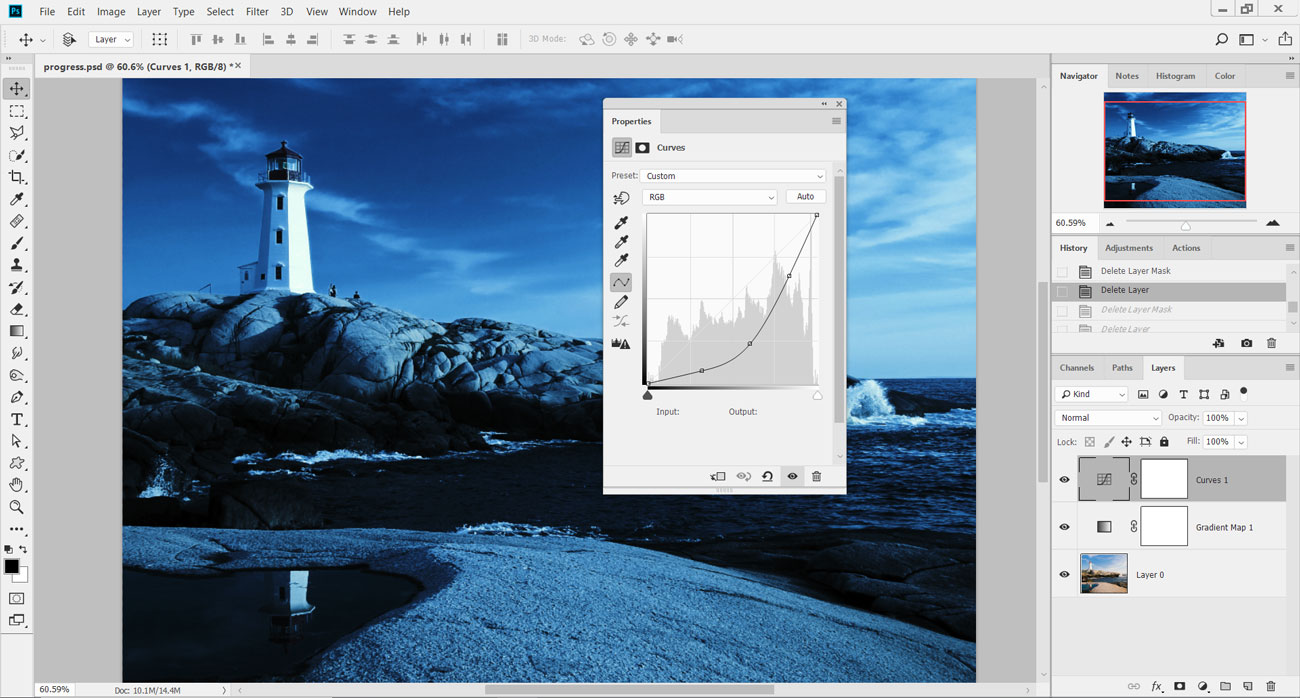
Snižte krytí vrstvy gradientové mapy na 80%, aby se účinek mírně snížil, hlavu zpět do nastavovacích vrstev a přidejte nastavení křivek. Ztmavte obraz přetažením křivky dolů ze středu. Myšlenka je ztmavnout stíny a midtóny zde.
04. Dále ztmavte
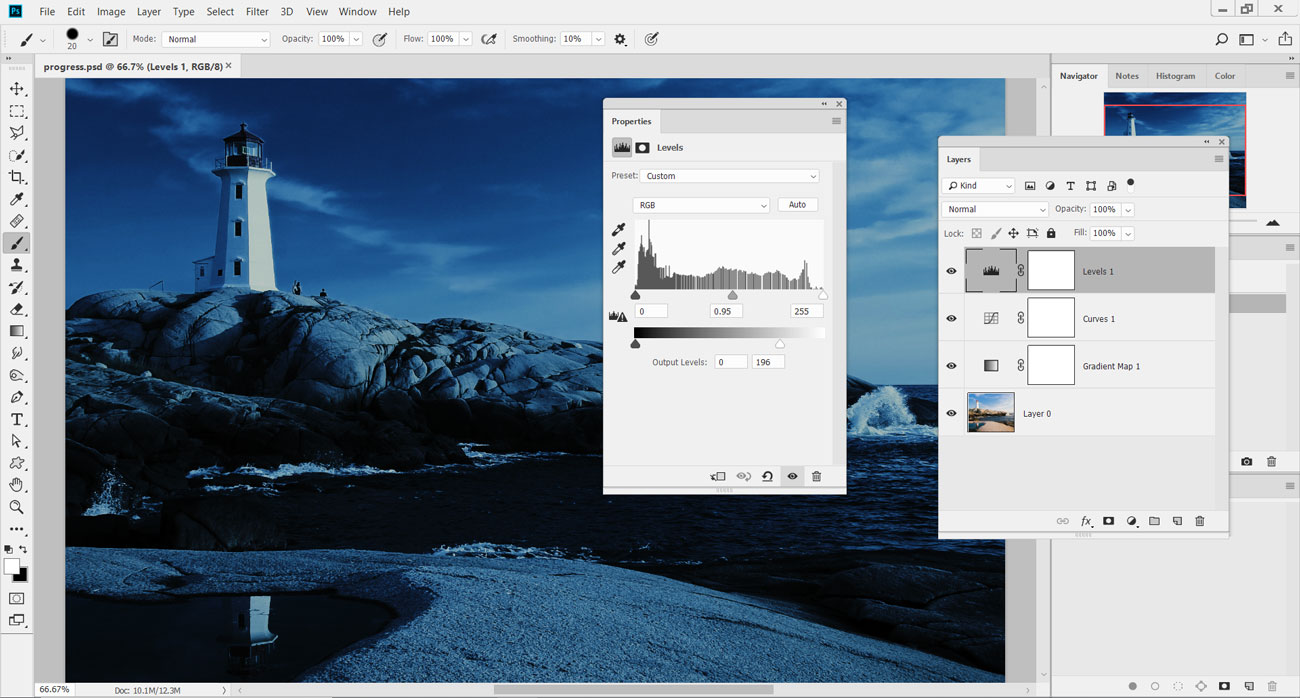
Přidejte vrstvu nastavení úrovní nad nastavením křivek. Uvnitř dialogu úrovní nastavte značku MIDTONES na 0,95. Poté, pod výstupními úrovněmi nastaveno na 0 a 196. Tato úprava by měla obraz dále ztmavnout, což je, že je to noční.
05. Vyberte oblohu
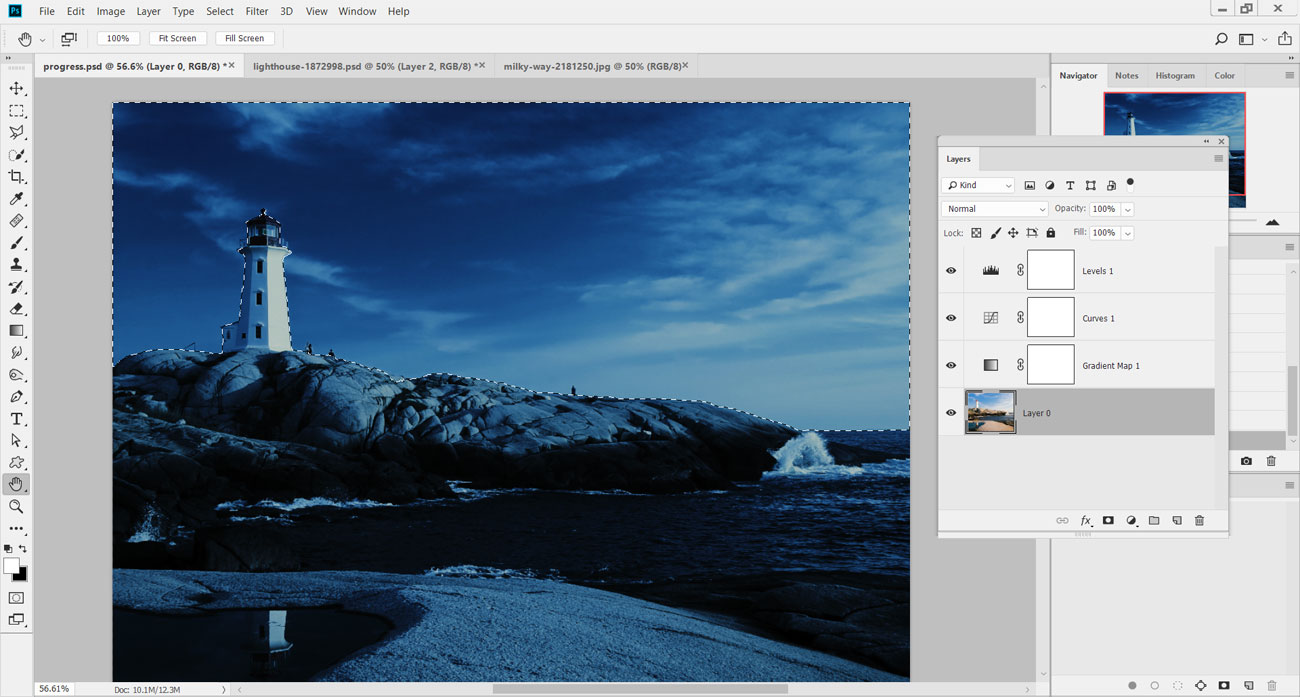
Nyní jsme si obraz přeměnili na noc, musíme vyměnit oblohu. lis W. Pro nástroj rychlého výběru a klikněte na vrstvu obrázku. Přetáhněte hrubý výběr přes oblohu a kolem majáku.
06. Vylepšete výběr
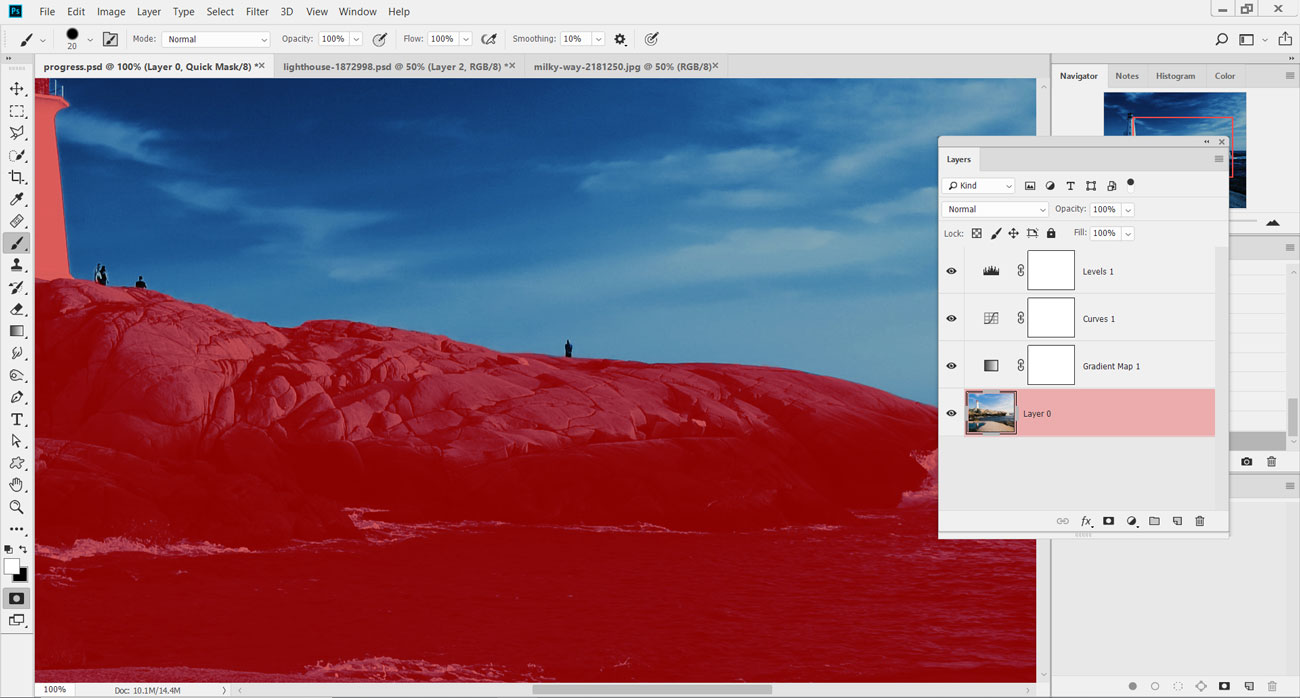
Držet volit / Alt. Odstranění oblastí výběru, který se rozludl na skály a majáku. lis Q. Vložení režimu rychlého masky a zobrazit náhled vybrané oblasti. Pomocí nástroje kartáče namontujte okraj masky a stiskněte Q. vrátit se do normálního zobrazení.
07. Uložte výběr
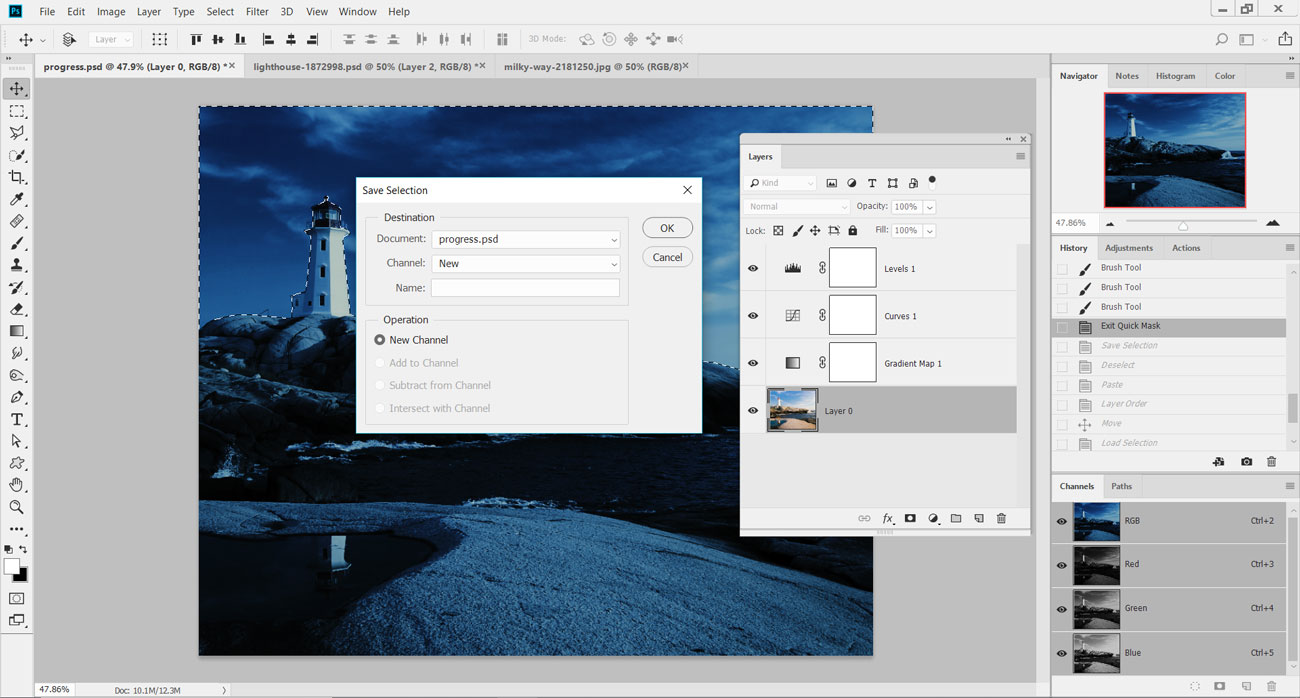
Chcete-li výběru uložit do nabídky Select menu a dolů. V rozbalovací nabídce nastavte dokument do aktuálního obrázku a nastavte kanál do nového. Zanechat jméno jako prázdné a stiskněte tlačítko OK přidat výběr jako nový alfa kanál (okno a gt; kanály pro zobrazení).
08. Rychlá kopírování a pasta
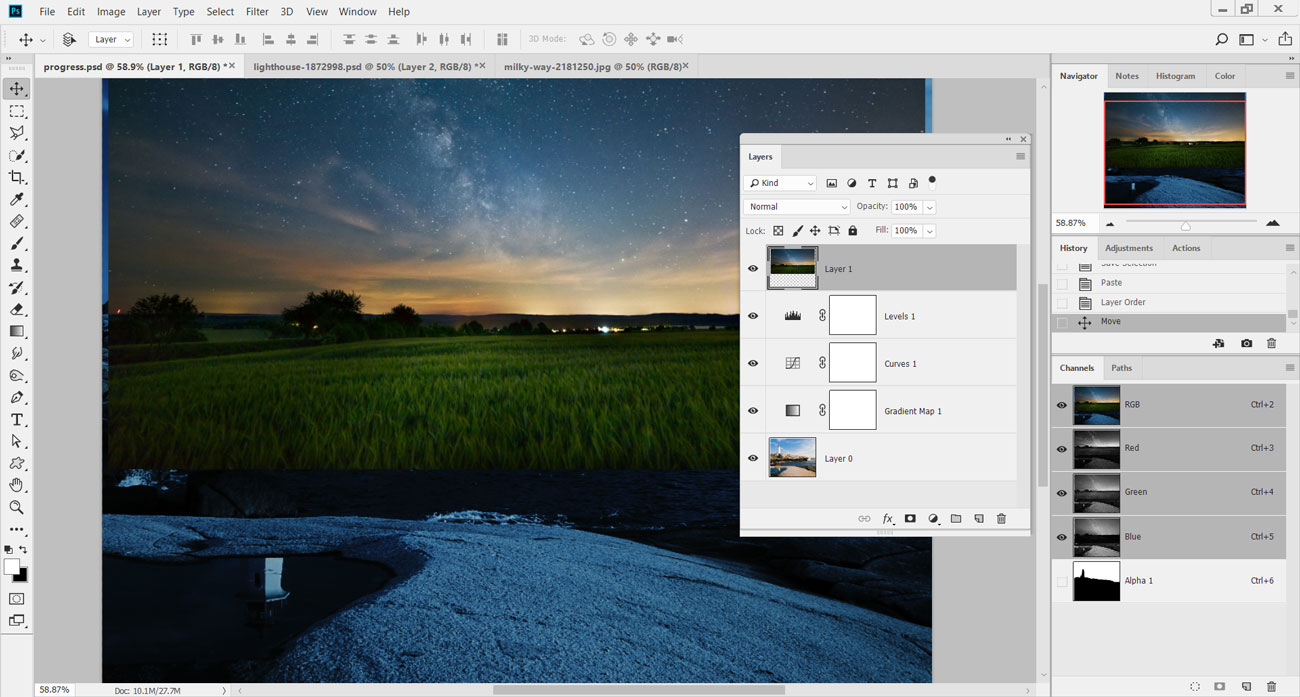
Načíst obrázek 'pix_milkyway_2181250.jpg' ze souborů a stiskněte cmd. / Ctrl. +. A Poté vyberte celý obrázek cmd. / Ctrl. +. C kopírovat. Hlavu zpět do obrazu majáku a stiskněte cmd. / Ctrl. +. PROTI Vložit novou oblohu na obrázek. Posuňte tento obrázek na horní část vrstvy Stack.
09. Naneste masku vrstvy
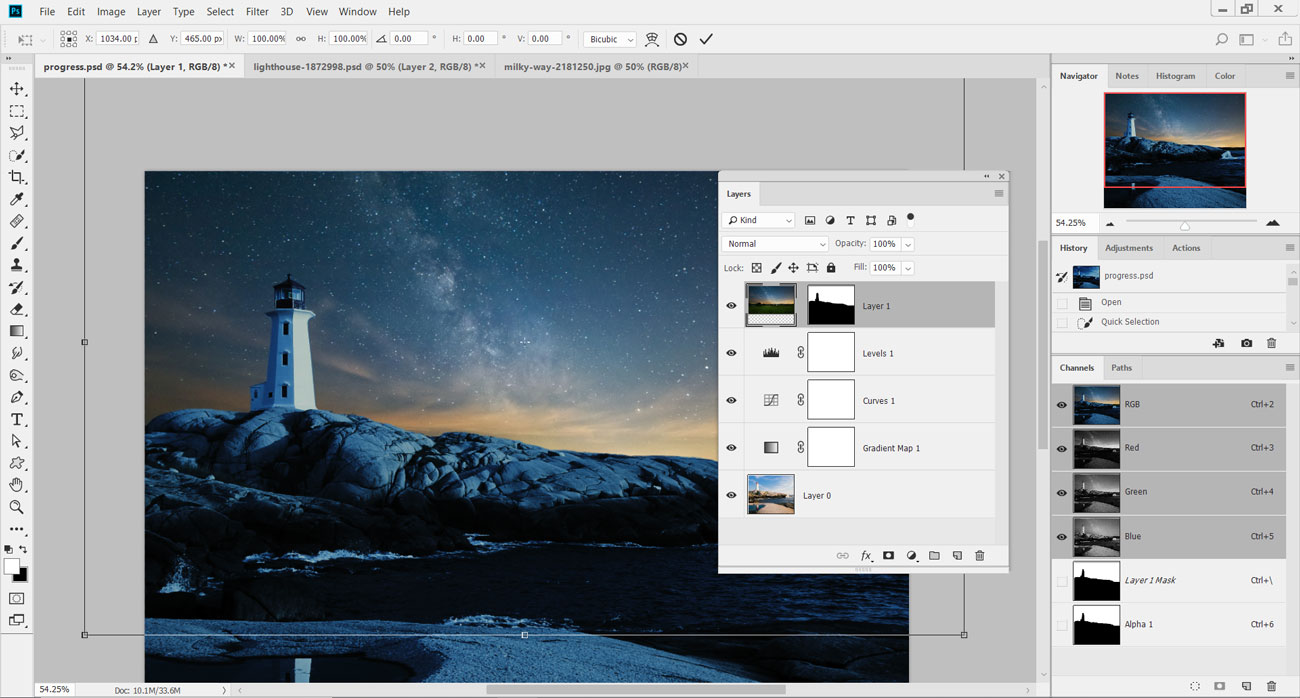
V paletě kanálů, cmd. / Ctrl. -Klikněte na miniaturu kanálu alfa vytvořeného v kroku 7. Na nové vrstvě Sky přidejte masku vrstvy pro použití výběru. Klikněte na symbol malého řetězu mezi maskou a miniaturou a stiskněte cmd. / Ctrl. +. T. změnit velikost oblohy, aby se vešly do oblasti.
10. Nové nastavení křivek
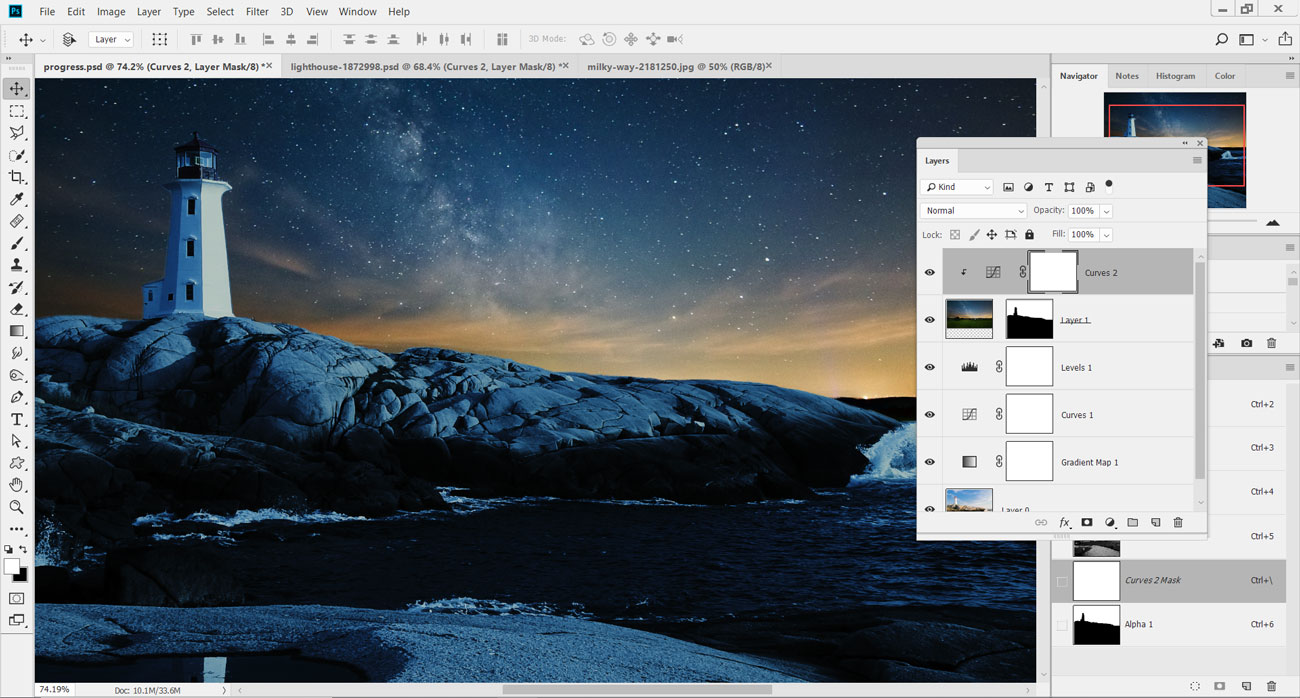
Přidejte nové křivky nastavení nad novou vrstvou Sky a svítit je společně ( volit / Alt. -Klikněte mezi jejich vrstvami). Snižte jas novou sky vrstvy zatažením středu nastavení křivek. Přidání tří bodů podél linie a snížení všech mírně poskytuje přesnost.
11. Barva ve světle
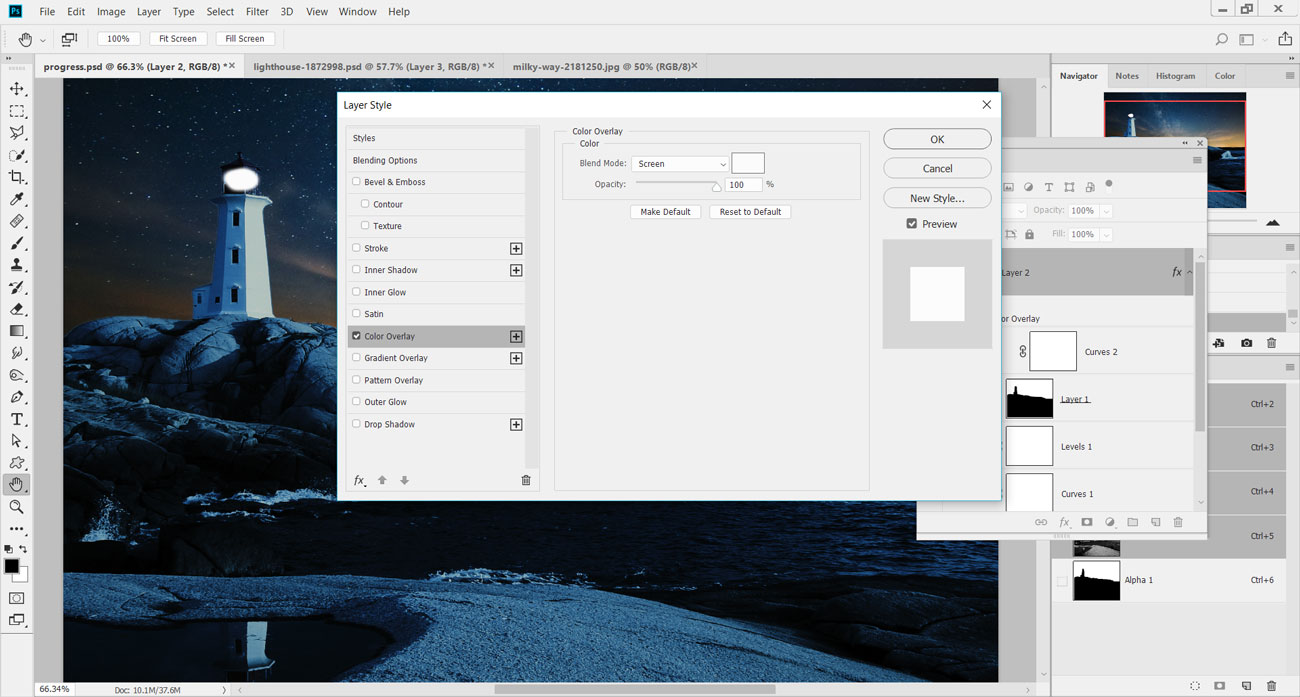
Přidejte novou vrstvu a vyberte nástroj štětce. Nastavte nástroj na černobílý a 0% tvrdost a nátěr v malém světle pro majáku. Chcete-li vybrat barvu světla, poklepejte na položku Na vrstvu, chcete-li načíst nabídku Styl vrstvy a potom vyberte možnost Overlay barev.
12. Přidejte barvu překrytí
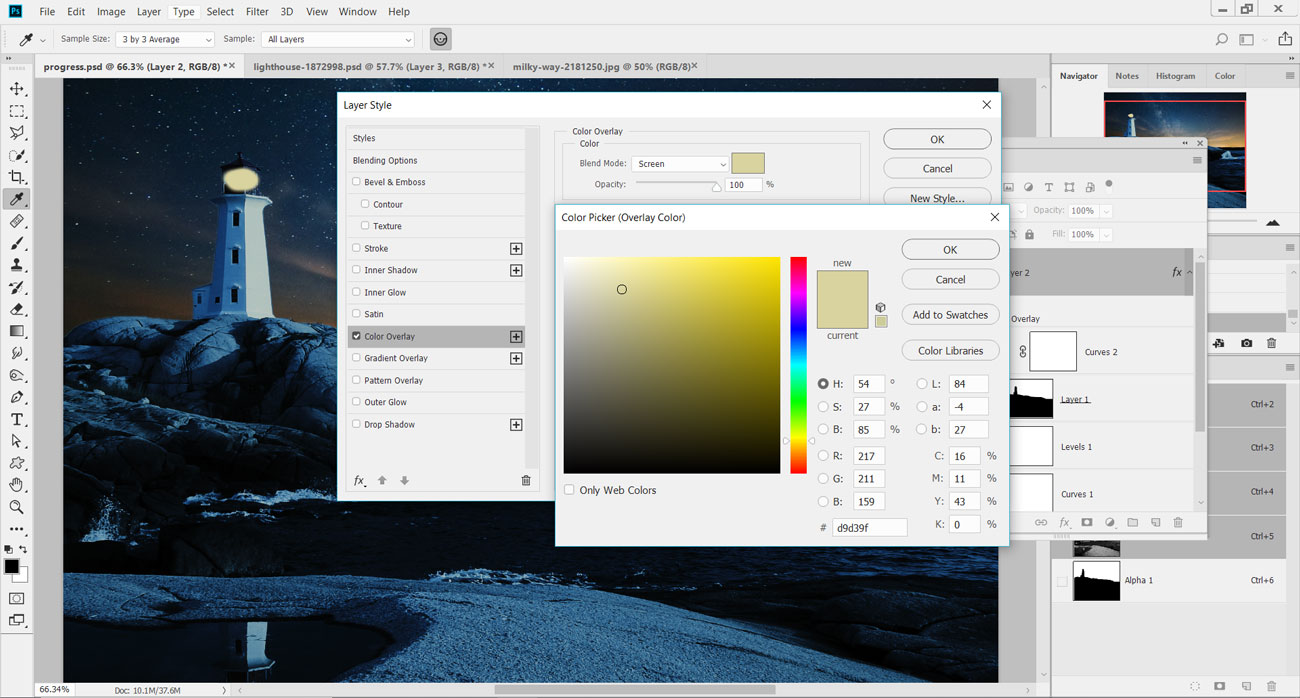
Změňte barvu barevného overlay stylu oranžově žluté a nastavte svůj režim na obrazovku. Nastavení barvy tímto způsobem vám umožní změnit později, v případě potřeby. Hit OK a snížit krytí vrstvy až na 85%, aby ho lehce vybledl.
13. Rozostření světla
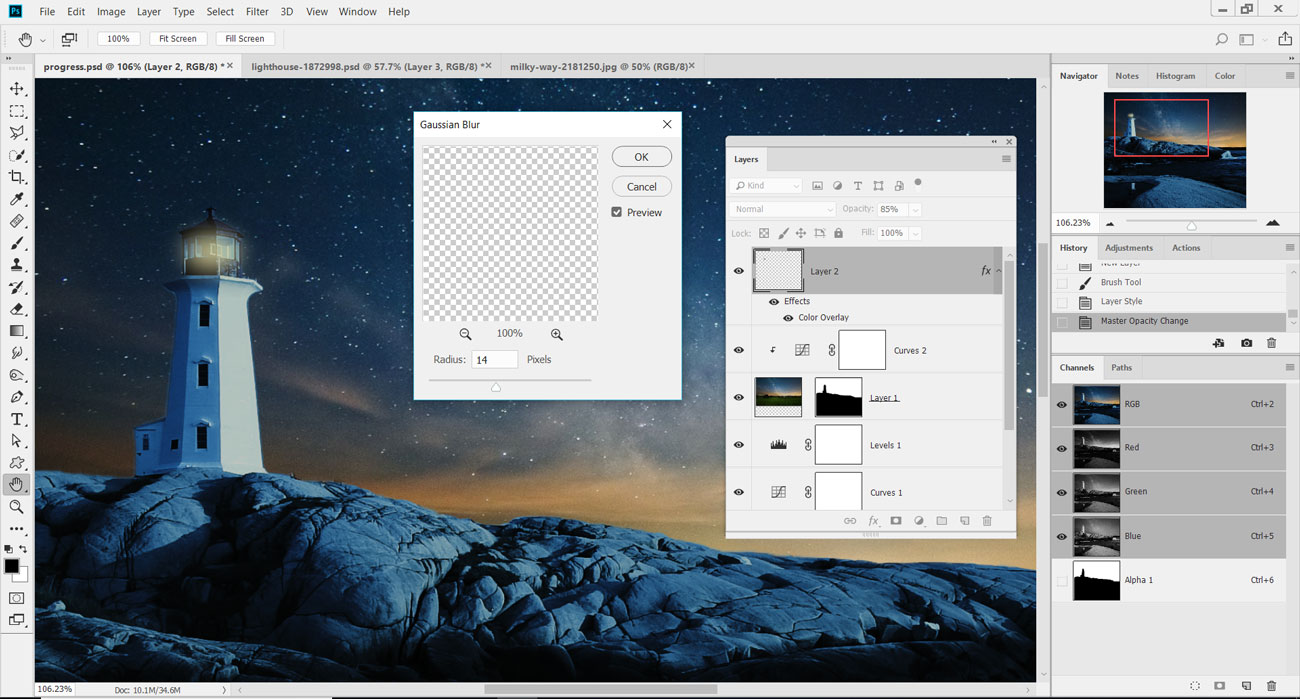
Hlavu do menu filtru a dolů do rozostření & gt; Gaussovské rozostření. Nastavte posuvník poloměru na 14px a stiskněte OK, abyste změkli světlo v majáku. Zatřete ovládací prvky zdarma transformace ( cmd. / Ctrl. +. T. ) a změna velikosti nebo otáčení světla, aby se vešly do majáku.
14. Vytvořte odraz
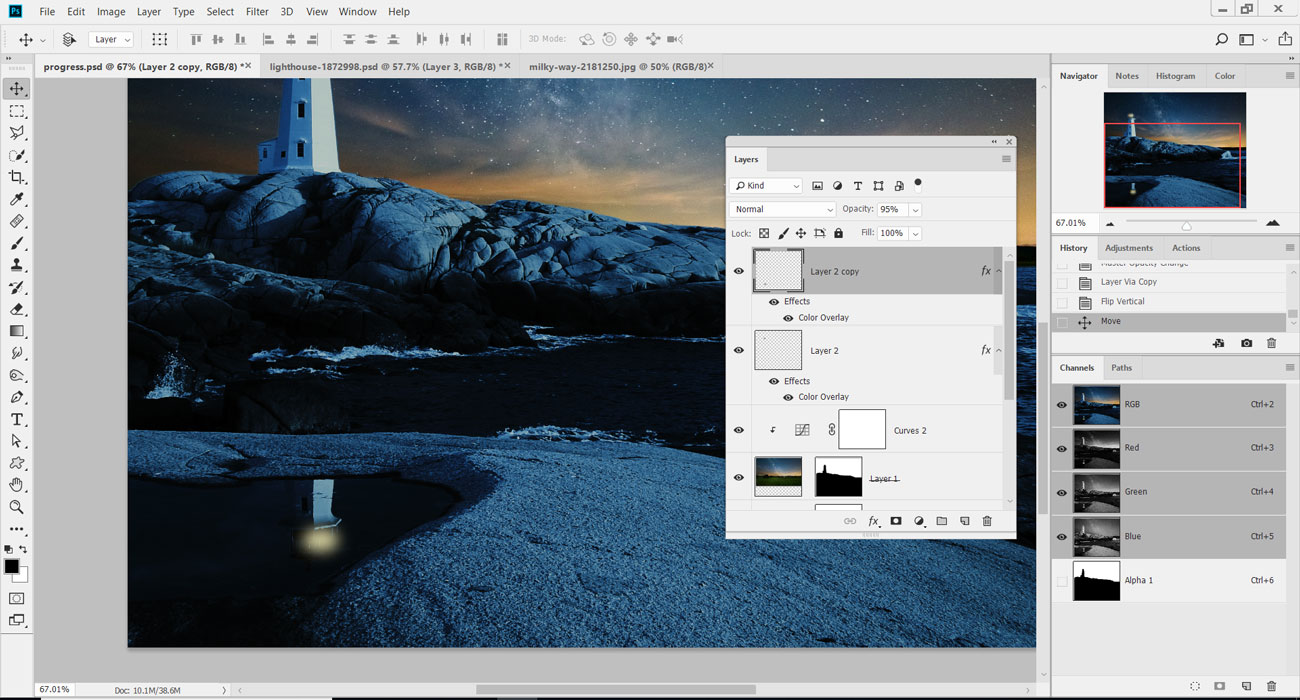
lis cmd. / Ctrl. +. J. Duplikovat světelnou vrstvu na samostatnou vrstvu. Jděte na Edit & GT; Transformace & gt; Flip vertikálně otočte světlo a překlopte jej. Použijte nástroj Přesunout, abyste jej umístili nad odrazem majáku v bazénu v popředí.
15. Světelné paprsky
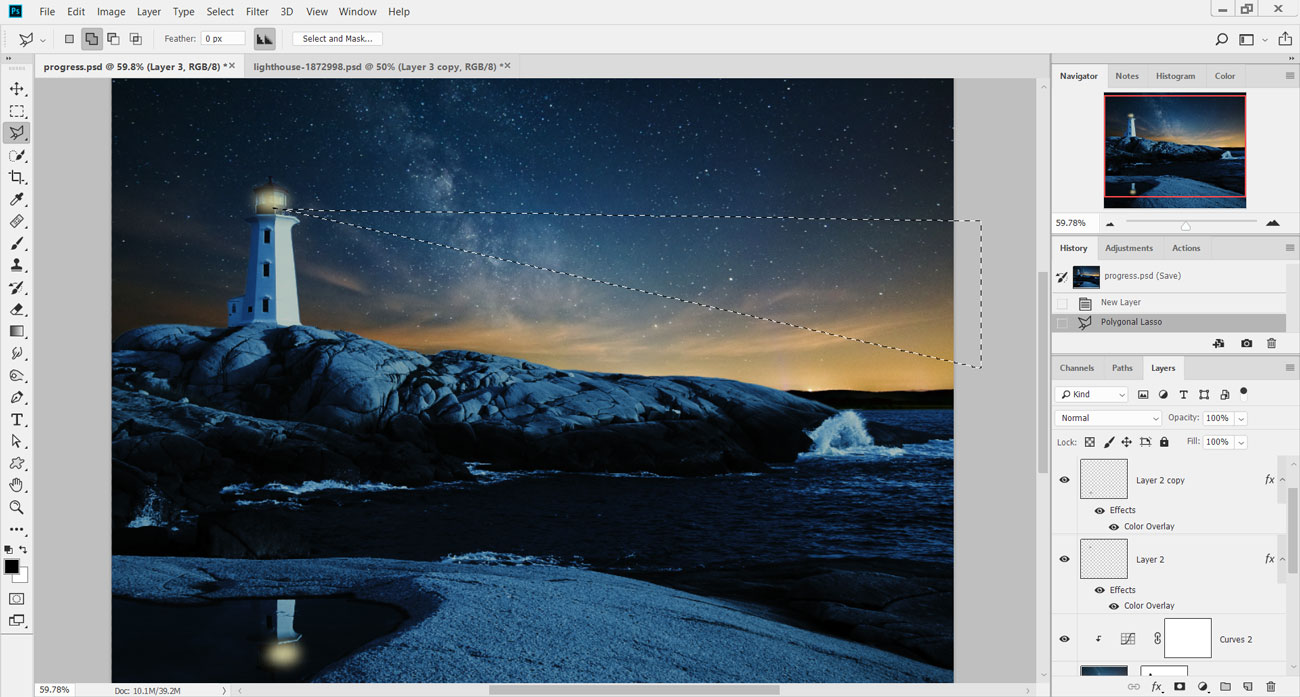
Přidat paprsky světla z majáku, na nové vrstvě ( cmd. / Ctrl. +. posun +. N. ) Vytvořte dlouhý obdélník pomocí nástroje Polygonal Lasso ( L. ). Tvar by se měl rozprostírat z majáku a přes celý obraz.
16. Vyplňte barvu
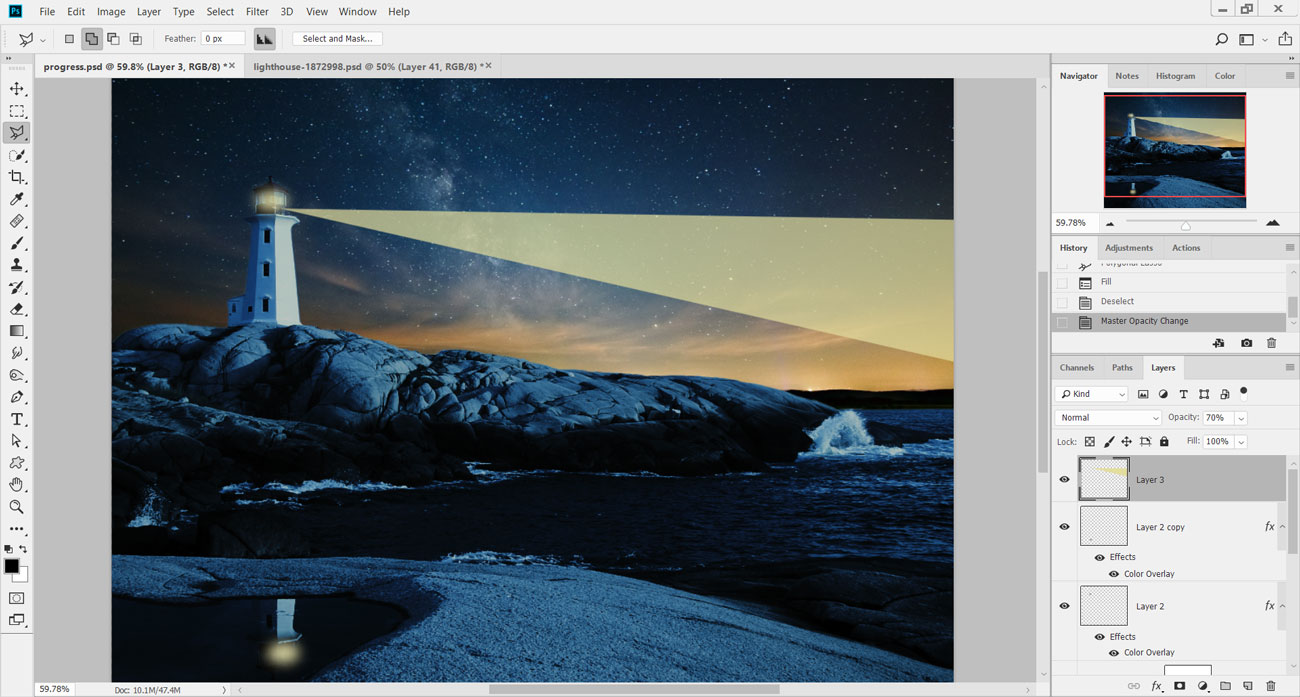
Jděte na Edit & GT; Vyplňte a vyberte barvu pod obsahem. Nastavte to na žlutou barvu, která je podobná, ale lehčí než barva použitá pro hlavní světlo v majáku. Hit OK, pak cmd. / Ctrl. +. D. Odebrání výběru a potom snižte opacitost vrstvy na 70%.
17. změkčení a barvení
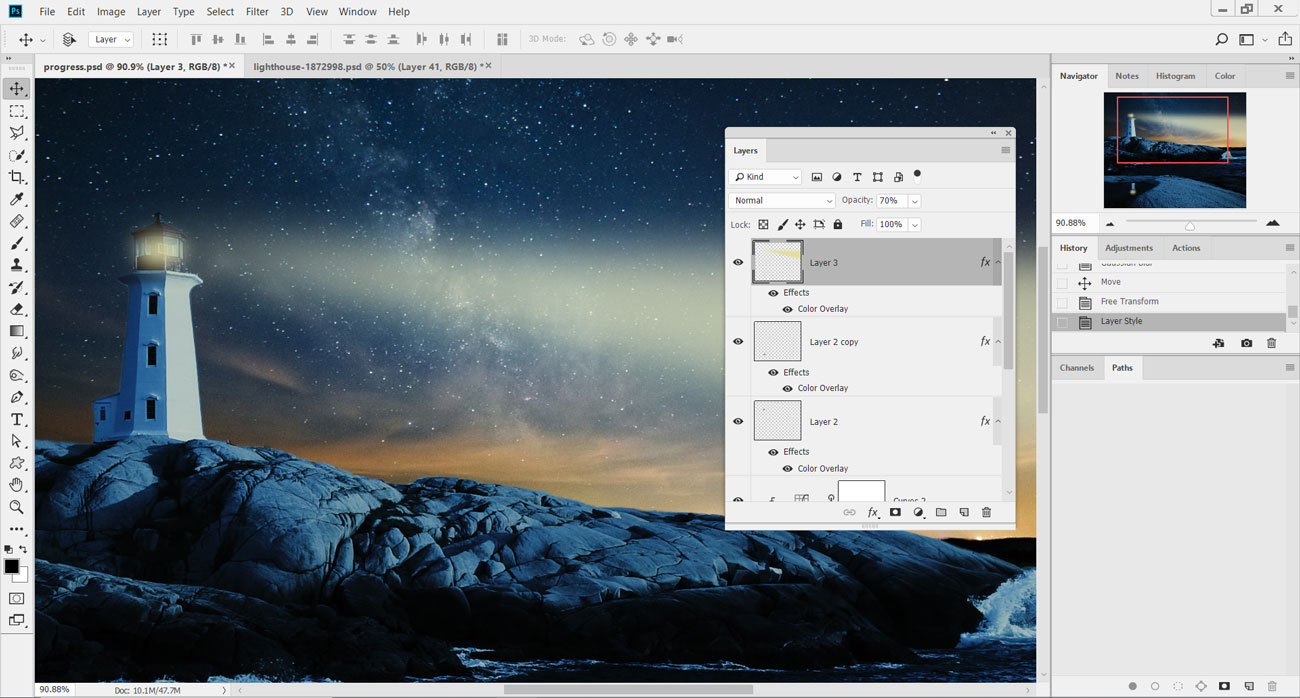
Chcete-li změkčit světelný paprsek, přejděte do filtru a dolů na rozostření a gt; Gaussovské rozostření. Nastavte poloměr pro rozostření na 36px a stiskněte OK. Poklepejte na vrstvu a přidejte barevný styl překrytí pro změnu tónu světla, pokud si myslíte, že je to nutné.
18. Double Světlo
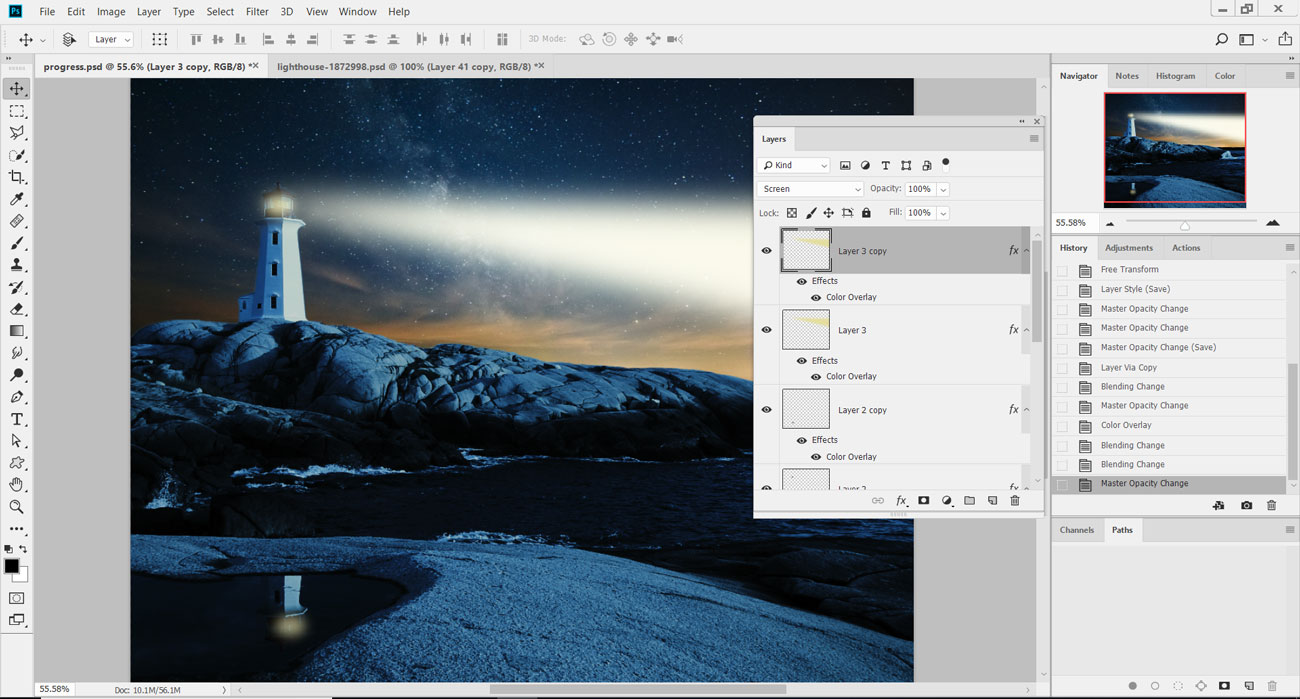
Duplikovat tuto vrstvu ( cmd. / ctr. L +. J. ) A pak změňte barevný overlay styl na lehčí žlutou, téměř bílou. Nastavte režim blítce vrstvy na obrazovku v paletě Vrstvy, aby se splynul do světelného paprsku pod ním.
19. Změňte velikost druhého paprsku
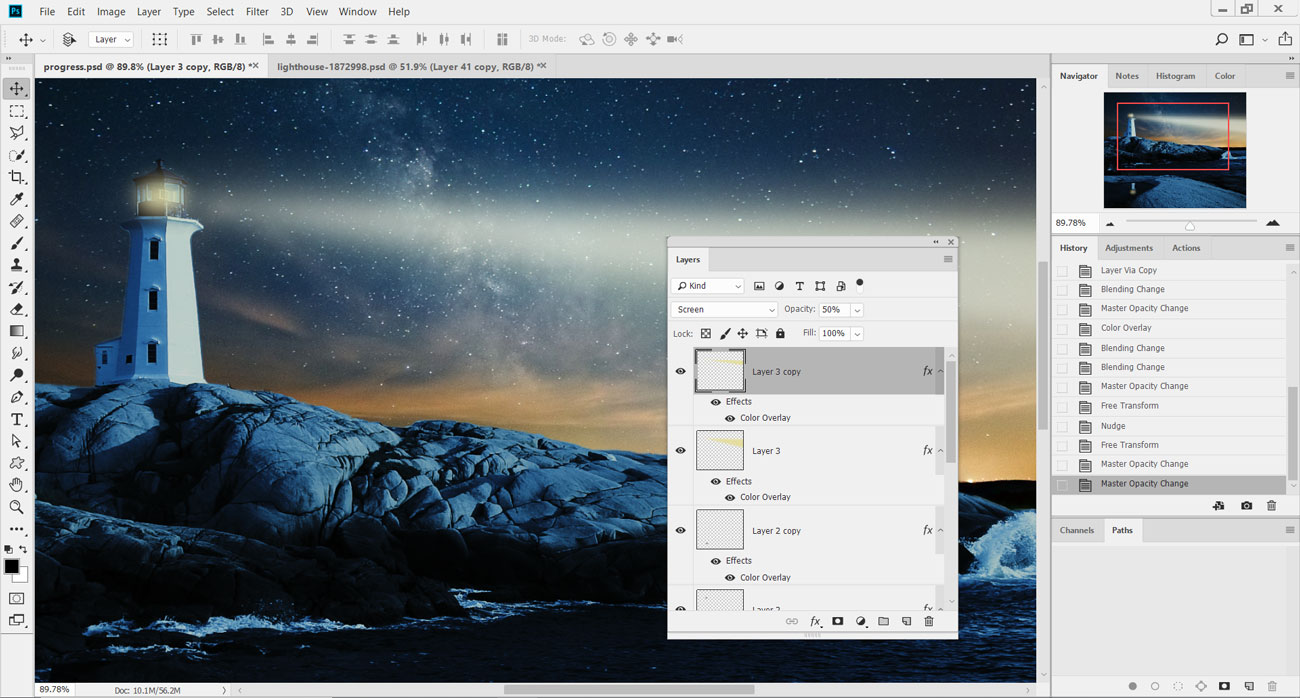
Skvrnit druhý světelný paprsek tak, aby byl menší než ten pod ním. Snižte neprůhlednost této vrstvy na 50%, aby byl Fainter. Výsledkem by měly být dvě světelné paprsky, které vycházejí z majáku, jeden na druhém.
20. Duplikát a přemístění
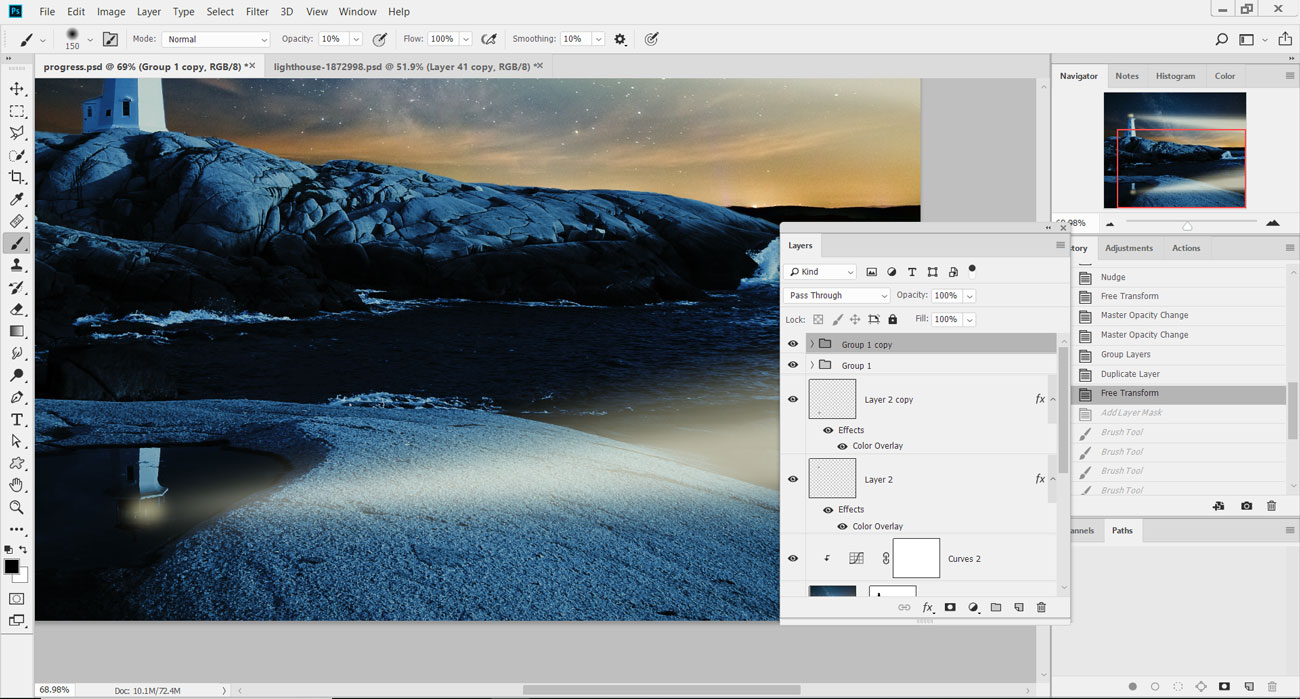
Skupina dvou světelných vrstev světla dohromady a stiskněte cmd. / Ctrl. +. J. duplikovat skupinu. Překlopte skupinu svisle (editovat & gt; transform & gt; flip vertikální) a poloha, takže světelné paprsky jsou zahrnuty v odrazu majáku.
21. Ovládání s maskami
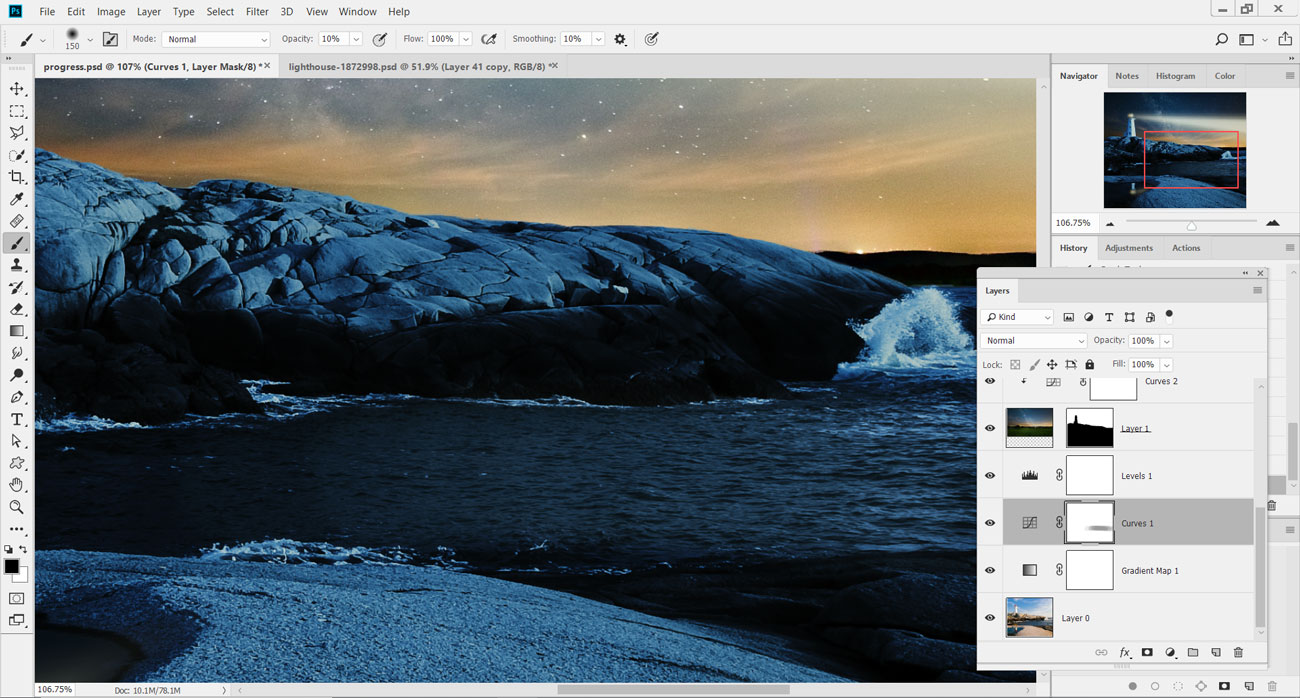
Přidejte masku vrstvy do skupiny a vyčistěte světlo, které spadá mimo vodu. Také, na masku nastavení křivek, použijte s nízkou opacitou kartáč nad mořem v popředí, abyste odhalili více podrobností o vodě.
22. Prozkoumejte jiný přístup
Fancy se snaží jiný přístup? Ve videu výše, Ben Secret prochází jeho technikou pro to, jak udělat denní obrázek vypadat jako noc ve Photoshopu. Začíná přidáním vrstvy nastavení křivek a změna rovnováhy úrovní, aby se světelný chladič. Dále vytváří měkký, měsíční pohled s jinými křivkami vrstvy a maskou. Nakonec vyvažuje zbarvení a přidává měsíc a mraky. Sledujte plné video, abyste zjistili, jak to je hotovo.
Související články:
- Jak používat textury ve Photoshopu
- 61 nejlepších zdarma photoshopu kartáče
- Jak používat inteligentní vrstvy ve Photoshopu
jak - Nejoblíbenější články
3 Essential Zbrush technika
jak Sep 14, 2025(Image Credit: Glen Southern) Zbrush retopologie, nebo jak retopologovat model obecně, je jedna věc, kterou musí v..
Jak vytvořit 3D trávu
jak Sep 14, 20253D tráva může být vytvořena různými způsoby a je základním přínosem pro jakékoliv přirozené prostředí nebo vykre..
Jak používat inteligentní vrstvy ve Photoshopu
jak Sep 14, 2025Při inkorporaci opakování návrhů a vzorů do obrázku bude málo nástrojů tak užitečné nebo stejně jako silné jako in..
Jak kreslit peří
jak Sep 14, 2025Pokud jste vždy chtěli vědět, jak kreslit peří, a učinit je super-realistické, jste na správném místě. Tento krok-za-krokový průvodce nabízí rady a tipy na dávání peří pt..
Jak navrhnout věrohodné fantasy bestie
jak Sep 14, 2025Existuje mnoho způsobů, jak přistupovat ke stvoření a design postavy A to vše záleží na tom, co chcete, a..
Vytvoření uživatelských kartáčů v klipu Studio Barva
jak Sep 14, 2025Každá prvotřídní instalace Clip Studio Barva zahrnuje vzrušený průzkum výzdoby podtlaku. Je to opravdový smorgasbord z přírodních, nepřirozených a vyložených štětců, kter�..
Připravte svou práci pro 3D Tisk: 8 Top tipů
jak Sep 14, 20253D tisk se stal velmi populárním. Pokud chcete začít tisknout vlastní 3D umění , Existuje několik věcí, které se mají podívat na nejlepší výsledky. Zde vám uk�..
Kategorie
- AI & Machine Learning
- Airvody
- Amazon
- Amazon Alexa & Amazon Echo
- Amazon Alexa & Amazon Echo
- Amazon Fire TV
- Amazon Prime Video
- Android
- Android Telefony A Tablety
- Android Phones & Tablets
- Android TV
- Apple
- Apple App Store
- Apple HomeKit & Apple HomePod
- Apple Music
- Apple TV
- Apple Hodinky
- Apps & Web Apps
- Apps & Web Apps
- Audio
- Chromebook A Chrome OS
- Chromebook & Chrome OS
- CHROMECAST
- Cloud & Internet
- Cloud & Internet
- Cloud A Internet
- Počítačový Hardware
- Historie Počítačů
- Řezání Kabelů A Streamování
- Cord Cutting & Streaming
- SERVIS
- Disney +
- DIY
- Electric Vehicles
- Ereaders
- Základní Informace
- Explainers
- Hraní
- Obecný
- Gmail
- Google Assistant & Google Hnízdo
- Google Assistant & Google Nest
- Google Chrome
- Dokumenty Google
- Drive Google
- Mapy Google
- Obchod Google Přehrávání
- Plechy Google
- Google Slides
- Google TV
- Hardware
- HBO MAX
- Jak
- Hulu
- Internet Slang & Zkratka
- IPhone A IPad
- Kindle
- Linux
- Mac
- Údržba A Optimalizace
- Edge Microsoft
- Microsoft Excel
- Microsoft Office
- Microsoft Outlook
- Microsoft PowerPoint
- Microsoft Týmy
- Microsoft Word
- Mozilla Firefox
- Netflix
- Nintendo Spínač
- Paramount +
- PC Gaming
- Peacock
- Photography
- Photoshop
- PlayStation
- Soukromí A Bezpečnost
- Privacy & Security
- Soukromí A Bezpečnost
- Výrobek Roundups
- Programming
- Raspberry Pi
- Roku
- Safari
- Samsung Telefony A Tablety
- Samsung Phones & Tablets
- Slack
- SMART HOME
- Snapchat
- Sociální Média
- Space
- Spotify
- Tinder
- Odstraňování Problémů
- TV
- Videohry
- Virtual Reality
- VPNS
- Webové Prohlížeče
- WiFi A Směrovače
- WiFi & Routers
- Windows
- Windows 10
- Windows 11
- Windows 7
- Xbox
- YouTube & YouTube TV
- YouTube & Youtube TV
- ZOOM
- Výrobce







